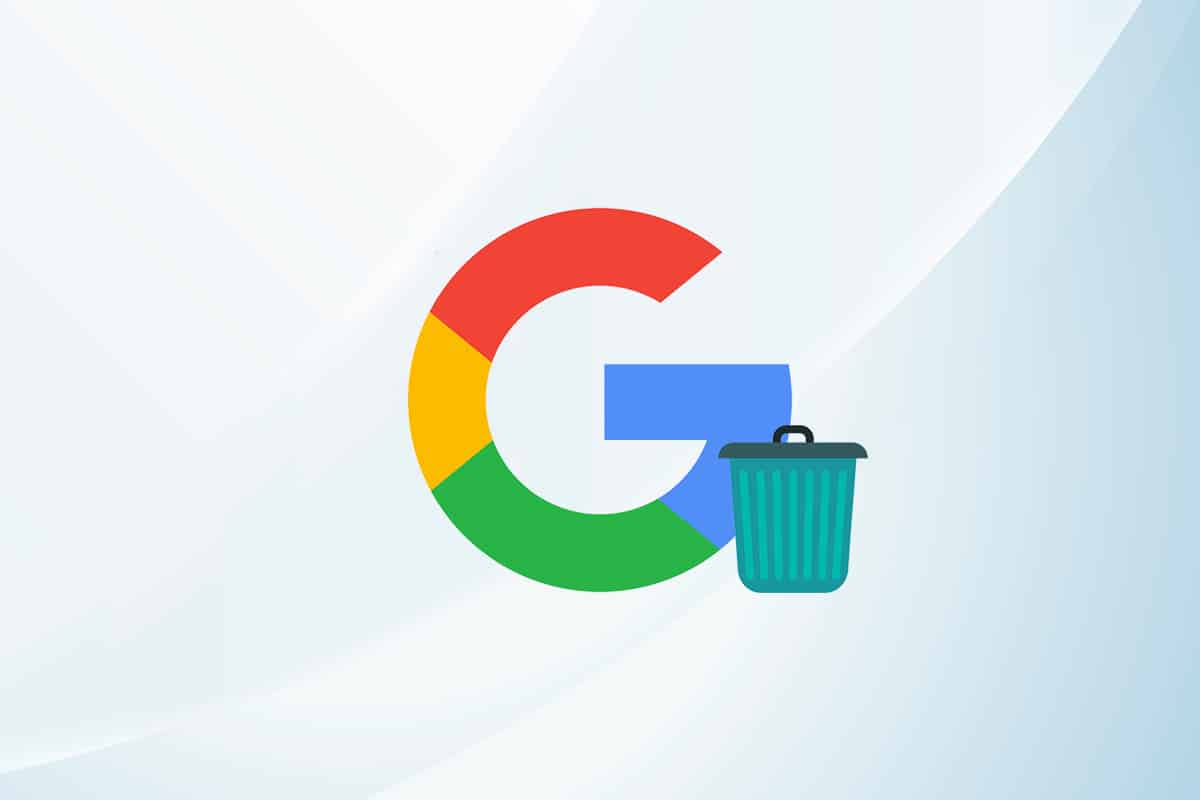Selfs as die mees gebruikte webblaaier op alle platforms en toestelle, is alles helder op Google Chrome.Gebruikers het gemengde reaksies op sommige van sy kenmerke gehad, insluitend onnodig hoë geheuegebruik, stadige toepassings bekendstellings, kommer oor privaatheid as gevolg van outomatiese aanmeldings, en meer.Mens kan die Google-rekening maklik van die rekenaar af uitvee en die Google-rekening van die foon uitvee.
In hierdie artikel sal ons verduidelik hoe om Google-rekening van Chrome Android uit te vee of die stappe om Google-rekening van Chrome uit te vee.
bietjie chroomgebruikerHou nie van een van sy problematiese kenmerke nie, die outomatiese aanmelding.Hier is 'n paar nuttige inligting wat hieronder gegee word.
- Elke keer as jy by 'n Google-webwerf (diens) soos YouTube of Gmail aanmeld, meld die blaaier jou outomaties by die ooreenstemmende Chrome-profiel aan en vra jou om jou blaaierdata oor toestelle heen te sinkroniseer vir 'n naatlose ervaring.
- Outo-aanmelding is nou beskikbaar vir perfek gesinkroniseerde blaaidata (boekmerke, geskiedenis, ens.).As jy egter die gastoestel vir sommige dringende/eenmalige Google-verwante take gebruik, kan dit probleme veroorsaak.
Dit is baie eenvoudig om dieselfde metode op die meeste toestelle te gebruik om 'n rekening van die Chrome-blaaier uit te vee.Maak seker dat u u blaaierdata nagaan om te verhoed dat u enigiets wat belangrik/verlang word, verwyder word voordat u met die instruksies voortgaan.
Contents [show]
Opsie I: Vee uit vanaf rekenaar
1. Kliklangs die uitbreidingRonde profielikoon.kiesrat(Bestuur profiele) ikoon.
![]()
2. 'n Nuwe chroom-venster sal oopmaak met 'n lys van alle aktiewe gebruikerprofiele.Klik opop die profielkaartMeer aksie-ikone.
![]()
3. Kiesskrap.
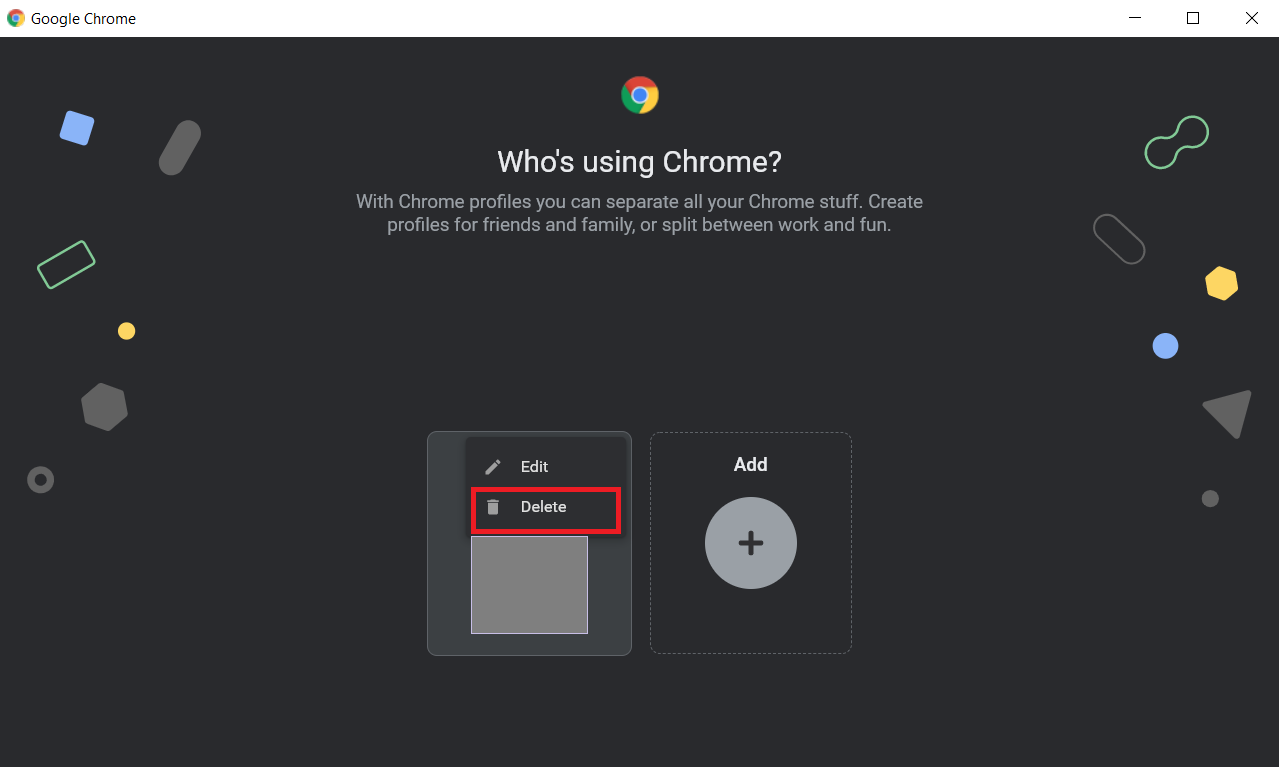
4. 'n Opspringvenster sal verskyn wat jou herinner om alle blaaierdata (geskiedenis, wagwoorde, boekmerke, ens.) uit te vee.weereensKlik opVee uit om te bevestig.
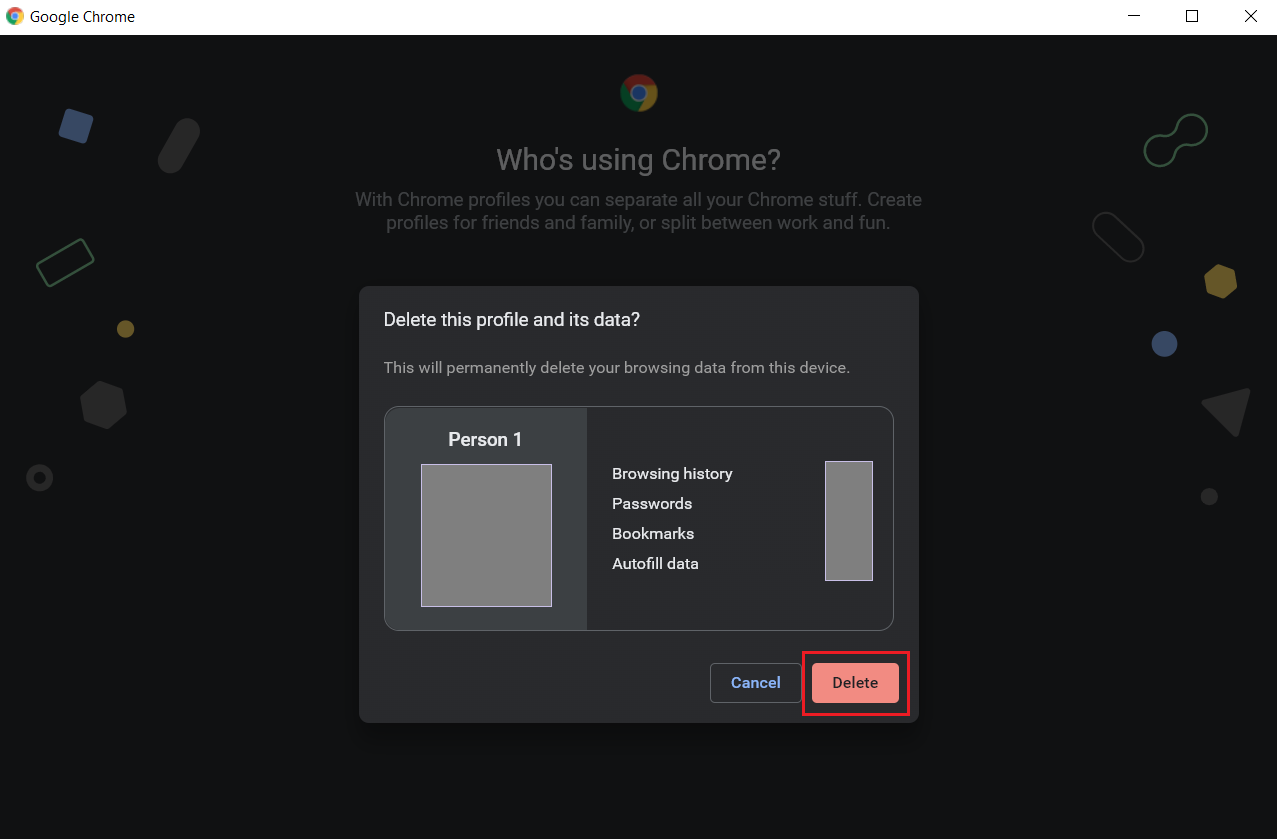
Jou rekening sal uitgevee word.Hier is hoe jy jou Google-rekening van jou rekenaar uitvee.
Opsie Twee: Vee van foon uit
Volg die stappe hieronder om jou Google-rekening van Chrome op jou Android-foon te verwyder.
1. Klik in die regter boonste hoekDrie kolletjies, danKies uit die aftreklysstel op.
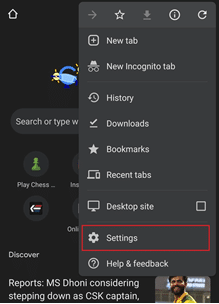
2. Injy en Google, klik op die profiel wat jy wil uitvee.
3. Klik Exit andop volgende bladsyeSkakel sinkronisering af.Op iOS-toestelle sal 'n spyskaart met soortgelyke opsies onderaan die skerm verskyn.
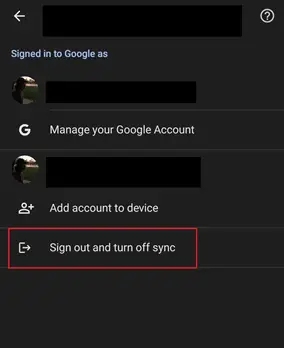
4. In die daaropvolgende opspringvenster, merk dieVee ook jou Chrome-data van hierdie toestel afboks langs diehou aan.
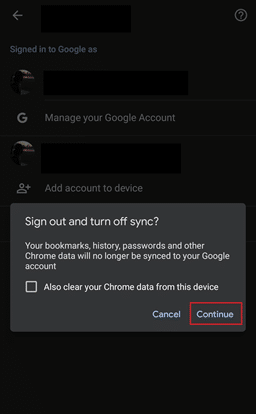
Android-gebruikers kan ook navigeerInstellings > Rekeninge > Bestuur Rekeningeen hul persoonlike Google-rekening heeltemal uitvee.
Hoe om outomatiese Chrome-rekeningaanmeldings te deaktiveer
Om jou Google-rekening van jou rekenaar af te verwyder en te verhoed dat Google Chrome jou outomaties by jou Chrome-profiel aanmeld, kan jy die Laat Chrome-aanmelding-opsie in die Deaktiveer blaaierinstellings gebruik.Die stappe om dit te doen is soos volg:
Opsie I: Op Windows
1. KlikDrie vertikale punteikoon enKies uit die spyskaartstel op.
Let wel:Jy kan ook Chrome-instellings oopmaak deur chrome://settings/ in die adresbalk te tik en Enter te druk.
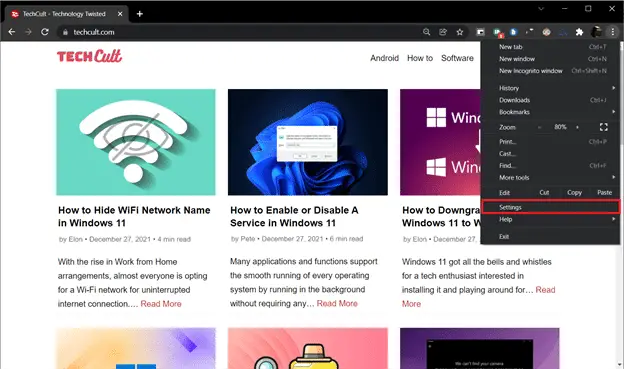
2. Injy en googleafdeling, klikSinkroniseer en Google-dienste.
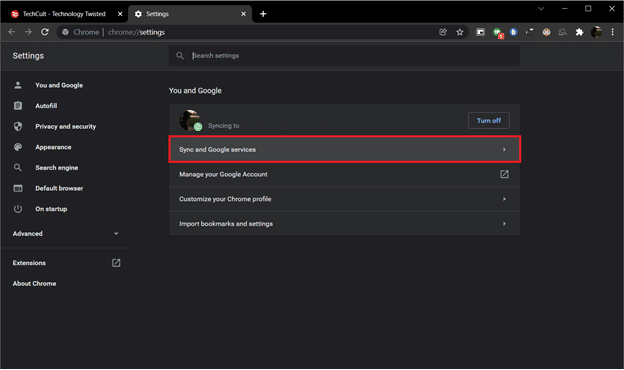
3. Op die volgende bladsy, blaai 'n bietjie af engesluitLaat Chrome toe om aan te melddie skakelaar.Hierdie opsie is geleë inAnder Google-diensteafdeling.
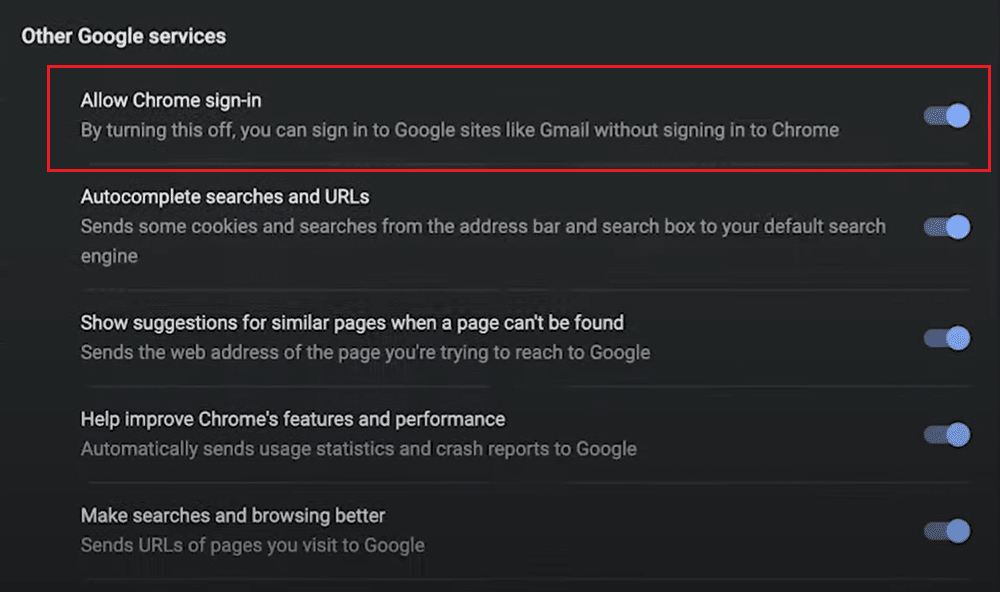
4. In die volgendeSkakel sinkronisering en verpersoonliking afIn die opspringboodskap,Merk as jy alle blaaierdata wil uitveeVee die boekmerke, geskiedenis, wagwoorde, ens.-merkblokkies van hierdie toestel af, en klik dangesluit.
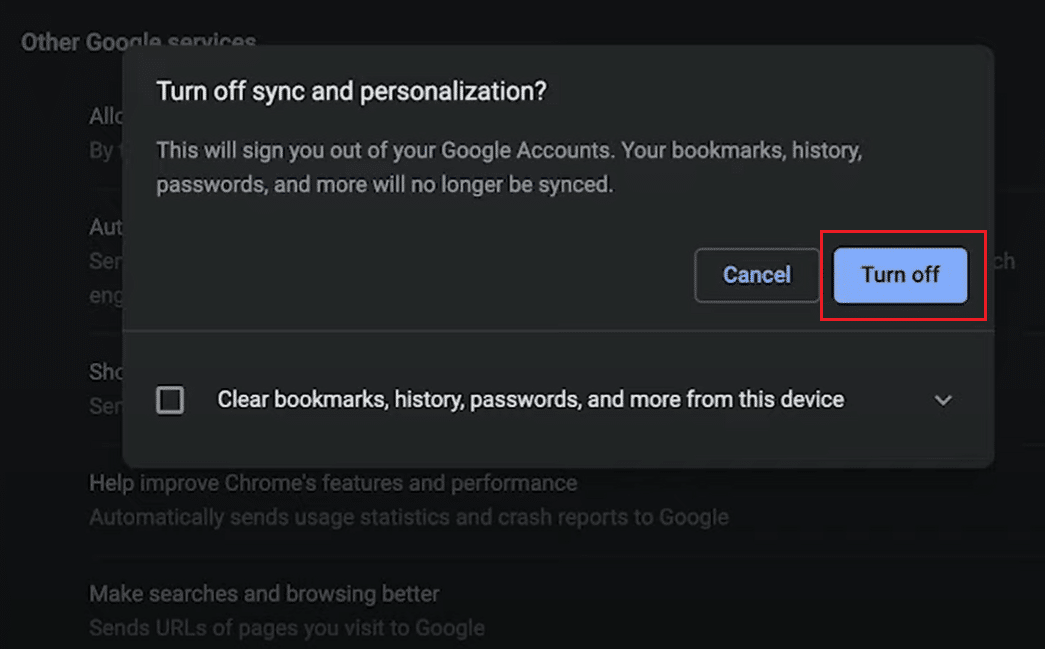
So, hier is hoe om jou Google-rekening van jou rekenaar te verwyder en outomatiese aanmeldings te voorkom.
Opsie Twee: Op Android
1. Volg die stappe wat vroeër beskryf is om toegang tot Chrome-instellings te kry en klikGoogle dienste.
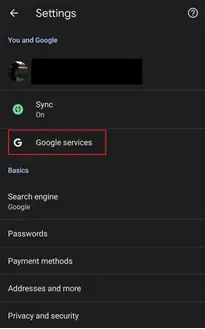
2.sluit op volgende bladsyLaat Chrome toe om aan te meld.
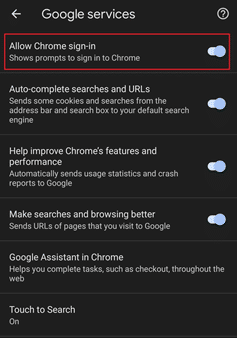
3. Klikin die opspringboodskapGaan voort om die aksie te bevestig.Jy kan ook die blokkie merk voordat jy bevestig om alle blaaierdata uit te veeVee ook Chrome-data van hierdie toestel afdie boks langsaan.
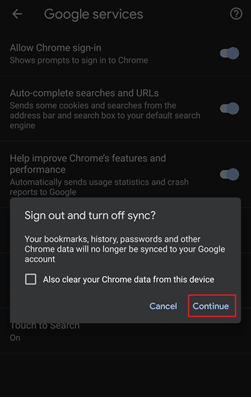
Dis dit.Die blaaier sal jou nie meer by jou Chrome-profiel aanmeld nie en sal probeer om jou blaaierdata te sinkroniseer sodra jy by Google-dienste aanmeld.
Ons hoop hierdie gids was nuttig en dat jyop Android en jou rekenaarVerwyder Google-rekening uit Chrome.